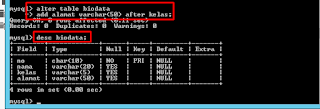Halo sobat blogers aku nongol lagi ni , kali ini aku akan membagikan tentang cara konfigurasi database di windows server 2012. Oke langsung saja berikut langkah-langkahnya
1. Pertama kali kita install softwarenya terlebih dahulu

2. Setelah selesai mendownload sekarang lakukan instalasi
3.Proses instalasi dimulai , akan muncul tampilan seperti ini4. Kemudian pilih Custom agar kalian dapat mengatur fitur-fitur yang akan diaktiflan atau dinonaktifkan ,lalu klik Next
5. Untuk memilih fitur manakah yang akan kalian pilih , klik fitur yang akan dipilih. Untuk lebih jelasnya tampilan dibawah ini
6. Diatas berikut adalah fitur yang akan saya install ,caranya sama seperti
tahap sebelumnya. Pilih sesuai kebutuhan kalian asalkan anda menegerti
dengan fitur yang anda pilih
7. Setelah klik next. Kalian akan disuruh untuk mengintsall Microsoft Visual C++ 2013 Run Time agar kalian bisa menginstall fitur MYSQL Workbench 6.3.8. setelah kalian mendownload dan menginstallnya. Baru kalian bisa klik Next.
8. Jika muncul pop-up seperti ini tampilan di atas klik Yes.
Tunggu hingga proses downloading selesai. . .
Dan fitur-fitur pun sudah selesai terdownload selanjutnya klik next
10. Sekarang kita akan mengkonfigurasikan product yang telah kita install sebelumnya lalu klik next
11.Setelah ituklaian pilih config type:Dedicated Machine lalu klik next
12. Sekarang kita buat password MYSQL , lalu tambahkan user. Klik Next
Dan ini berikut tampilan akun yang berhasil sudah dibuat tadi oleh kita
13. Untuk tahap ini ikuti saja seperti dibawah ini
Kemudian Checklist Enbale X dan Open Firewall , port number yang saya gunakan yaitu 33060. Klik next
14. Klik Execute pada tampilan berikut ini untuk memulai pemasangkan konfigurasi
Maka proses pemasangan konfigurasi telah selesai dilakukan
15.Pada gambar dibawah ini MYSQL Server konfigurasi sudah selesai. Sekarang untuk Samles and Examples akan mulai konfigurasi dengan klik next
16. Kalian isikan User dan Password setelah yang ada sebelumnya. Setelah itu klik Check maka akan muncul teks Connection Succesful. Klik next
17. Klik Execute pada tahap ini dan memulai pemasangan konfigurasi
19. Maka product sudah selesai konfigurasi. Klik next
Kemudian Klik Finish.
Tahap Testing
2. Masukan password yang sudah anda buat sebelumnya
3. Ketik perintah show databases; untuk melihat database yang anda miliki
4. Sekarang kita buat database create database namadatabaseanda; dan untuk melihat database yang sudah kalian buat tadi ketik show database;
5. Ketik perintah use namadatabaseanda; untuk menggunakan database anda
6. Setelah kalian sudah masuk ke database anda sekarang kita test dengan membuat table. Jika sudah ketik perintah seperti penampilan di bawah ini
setelah itu liat ketik show tables; untuk melihat nama table database anda pada mysql
setelah itu liat ketik show tables; untuk melihat nama table database anda pada mysql
7. Sekarang kita ketik desc namabiodata; untuk melihat tampilan deskripsi pada tables biodata anda
Sekarang kita akan menambahkan field pada tables biodata , perintah nya dapat dilihat saja pada penampilan berikut
8. Setelah kita menambahkan field. Sekarang kita akan mencoba menghapus field yang sudah ditambahkan tadi. Berikut perintahny pada tampilan berikut
9. Setalah itu kit akan coba masukan beberapa data ke dalam data yang sudah kita buat. Untuk perintahny aseperti tampilan berikut
Susah selesai.
Semoga dapat dipahami dengan materi yang saya sampaikan ini.
Silahkan komen atau saran jika dalam penulisan ini ditemukan yang tidak tepat atau kesalahan.
Terimakasih sobat blogers :)